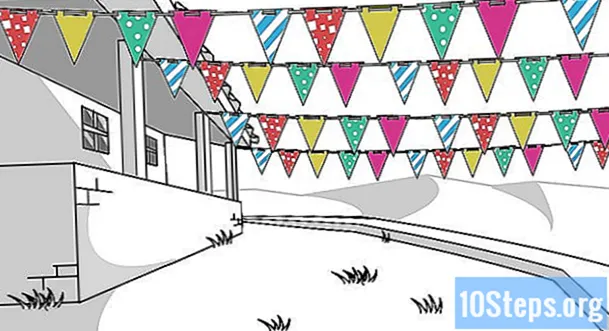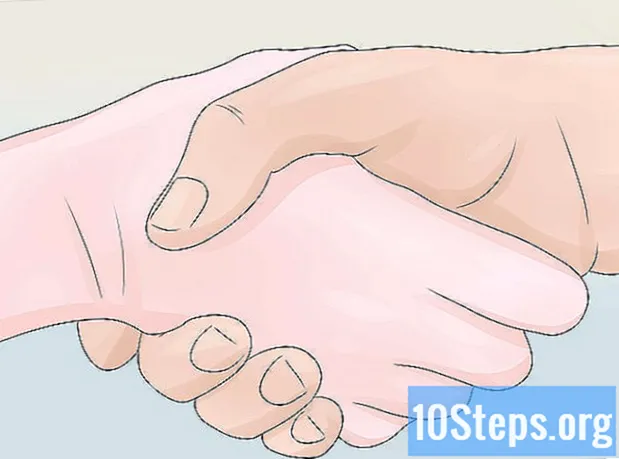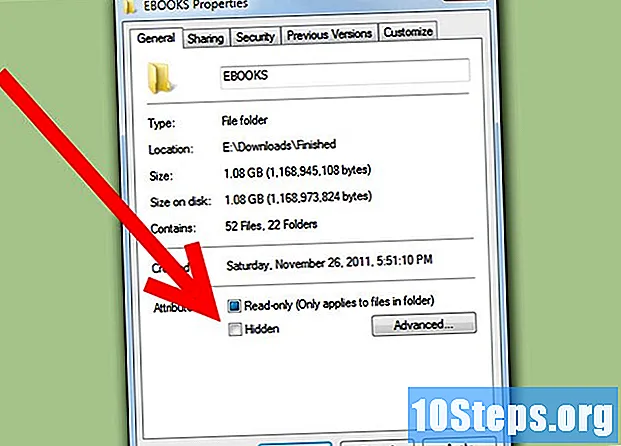
İçerik
Windows 7'de, sabit sürücünüzdeki dosyaları ve klasörleri gizlemek için çok kullanışlı bir özellik vardır. Önemli bilgiler içeren klasörleri gizlemek veya belki de önemli dosyaları sistemden gizlemek isteyebilirsiniz, böylece onları taşımayın veya silmeyin. Durum ne olursa olsun, klasörleri gizleyecekseniz, onları nasıl tekrar görünür kılacağınızı bilmek önemlidir. Neyse ki, gizli klasörlerin Windows 7'de nasıl görüntüleneceğini öğrenmek çok kolaydır.
adımlar
"Klasör Seçenekleri" menüsünü açın. Bunu yapmak için önce "Başlat" düğmesine tıklayın. Görünen menüde "Denetim Masası" nı tıklayın. "Denetim Masası" ndan "Klasör Seçenekleri" ni tıklayın.

Klasör Seçenekleri menüsü göründüğünde, "Görünüm" yazan sekmeyi tıklayın.
Bilgisayarınızdaki gizli dosyaları görüntüleme ayarını etkinleştirin. "Gizli dosyalar ve klasörler" adlı bir seçenek görene kadar kaydırın. Bu seçeneğin altında listelenen 2 düğme vardır; "Gizli dosyaları, klasörleri ve sürücüleri göster" yazan birine tıklayın.

Windows'u sistem dosyalarını görüntüleyecek şekilde yapılandırın. Aynı "Gelişmiş Ayarlar" penceresinde, "Korunan işletim sistemi dosyalarını gizle (Önerilen)" yazan kutunun işaretini kaldırın. Görüntülemek istediğiniz klasör bir sistem klasörü ise bunu yapın.
Yaptığınız değişiklikleri uygulamak için "Tamam" düğmesini tıklayın.
Sabit sürücünüzde ilgilendiğiniz klasörü bulun. Gizli olarak işaretlenmiş olsa bile şimdi görünür olacak. Explorer'ı kullanarak klasör konumuna göz atabilir veya nerede olduğundan emin değilseniz klasörü arayabilirsiniz.
- Klasör konumuna manuel olarak göz atmak için "Başlat" ı ve ardından "Bilgisayar" ı tıklayın. Görünen Explorer penceresinde, doğru yere gelene kadar klasörünüzü içeren klasöre çift tıklayın.
- Bir klasör aramak için "Başlat" a tıklayın. "Başlat" düğmesinin hemen yukarısında bir arama alanı olacaktır. Bu alana klasör adının tamamını veya bir kısmını girin, arama sonuçları listesi dinamik olarak görüntülenecektir. İlgilendiğiniz klasörü gördüğünüzde üzerine tıklayın.
Klasörün "Özellikler" menüsünü açın. Bunu yapmak için ilgilendiğiniz klasöre sağ tıklayın. Görünen bağlamsal menüde "Özellikler" e tıklayın. Görünen menüde "Genel" yazan sekmeyi tıklayın.
Klasörden "Gizli" özelliğini kaldırın. "Özellikler" menüsünün "Genel" sekmesinde, "Gizli" yazan kutunun işaretini kaldırın. Klasör artık gizli olmayacak. İsterseniz, "Görünüm ve Kişiselleştirme" menüsüne geri dönebilir ve Windows'a gizli dosyaları yeniden gizlemesini söyleyebilirsiniz. Artık gizli olarak işaretlenmeyeceği için klasörünüz görünecektir.
İpuçları
- Makinenizin diğer kullanıcılarından önemli bilgileri gizlemek istiyorsanız, dosyaları USB bellek gibi çıkarılabilir bir diske kaydetmeyi düşünün. Daha sonra bilgisayarı kullanmadığınız zamanlarda yanınızda götürebilirsiniz ve sizden başka hiç kimse dosyalara erişemez.
Uyarılar
- Gizli sistem dosyalarını görüntülemeyi seçerseniz, hiçbirini taşımamaya veya silmemeye dikkat edin.
Gerekli malzemeler
- Bilgisayar
- Windows 7